реклама
Видеоклипове с изтичане на време винаги са зашеметяващи. Няма значение дали това е запис на нещо невероятно или крайно светско. Да гледате движението на стактото и да виждате няколко часа сгъстени за няколко секунди или минути... това е малко като пътуване във времето, нали?
Създаването на видеоклип с времетраене обикновено отнема много време. Трябва да имате подходяща камера, достатъчно място за съхранение на снимките, a надеждна стойка или стативи добри метеорологични условия, ако сте навън. Времето за изтегляне на видеоклипове може да отнеме известно време, за да се оправи, а това може да изисква няколко опита.
Искате ли да направите видео с изтичане, но нямате търпение или хардуер? За щастие има няколко инструмента, които можете да използвате, за да свършите работата.
Time-Lapse vs. Post Production vs. Истинско изтичане на времето
По принцип имате два варианта, когато става въпрос за запис на видеоклип с изтекъл период.
- Прекарвайте време, подготвяйки се и записвайте видеоклип с времетраене, докато събитията се случват.
- Преобразувайте стандартен видеоклип във филм с изтекъл период.
Но има ли разлики в качеството? Зависи от това какво използвате като камера. Ако сте използвали специализирана камера за времетраене (или такава с режим на изтичане на време), докато тя е стабилна и обектът е добре осветен, резултатите трябва да са добри. Просто се уверете, че забавянето между щраковете е точно за темата!
Междувременно мобилните устройства, използвани за запис на изтичане на времето (или дори за запис на кадри, които да се конвертират във времето), могат да дадат леко по-лоши резултати. Това може да се дължи на леко нестабилен статив или просто на теглото на устройството. Междувременно проблемите с автоматичното фокусиране могат да повлияят на качеството на видеоклипа.
Ако вашият единствен избор е да преобразувате записаното от вас видео във време, имате две основни опции: десктоп и мобилен.
Не само изтичане на времето: Твърде хиперлапс!
Не само видеоклипове с изтичане на времето можете да създавате по този начин. Hyperlapse, подобна техника, която се отличава с малки движения на камерата, е друга възможност.
Безспорно е, че ако преобразувате видео, което включва движението на камерата за начало, резултатите ще бъдат по-близки до хиперлапса, отколкото с времето. Накратко, имате две възможности за изход, и двете от тях ще дадат поразителни резултати.
Просто се уверете, че всеки видеоклип, който сте определили като хиперлапс, няма прекалено голямо движение на камерата. Всяко движение трябва да бъде изключително бавно и достатъчно плавно, за да се усети в готовото видео.
Hyperlapse набира все по-голяма популярност и има все повече начини за създаване на видеоклипове с помощта на тази визуална техника. Можете дори да създадете a хиперлапс в Google Street View Създайте зашеметяващи визуализации с хиперлапсична фотография и Google Street View [Актуализации]Искате ли да създадете свой страхотен хипер-лапс? Базираната в Торонто UX дизайнерска фирма Teehan + Lax експериментира с хиперпространствена фотография в Google Street View, което ни дава нещо доста готино да си играем. Канадската фирма проектира ... Прочетете още !
Преобразуване на видео във времето за изтегляне на вашия работен плот
Много десктоп пакети за редактиране на видео имат вградени инструменти, които правят превръщането на стандартен клип във филм с времетраене много лесно.
По този начин методът ще се различава леко в зависимост от това кой пакет използвате. Например, ако използвате Adobe Premiere CC, това видео ще ви покаже как:
Ако търсите безплатен софтуер за създаване на просрочени видеоклипове, няма по-добър вариант от VLC.
Започнете с стартиране на VLC Media Player (ако все още нямате това) универсален медиен плейър на вашия компютър, трябва). Ако използвате Windows 10, не забравяйте да стартирате VLC Media Player с повишени привилегии. Просто щракнете с десния бутон върху иконата на приложението и изберете Изпълни като администратор.
След това отворете Инструменти> Предпочитания, и в долната част на екрана намерете Покажи настройките радио бутони Изберете всичко (# 1 на изображението по-долу), след това в новия изглед, който се появява, потърсете Видео.
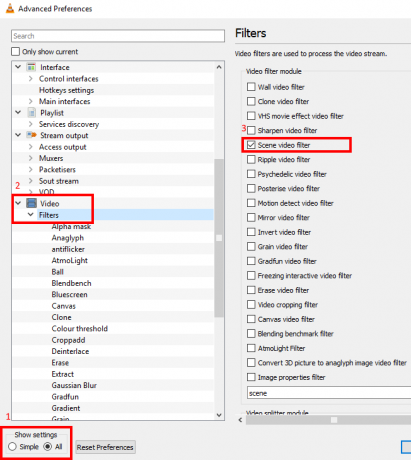
Разширете списъка и щракнете Филтри (#2). Ето, поставете чек в Филтър за сцена (# 3) в десния прозорец.
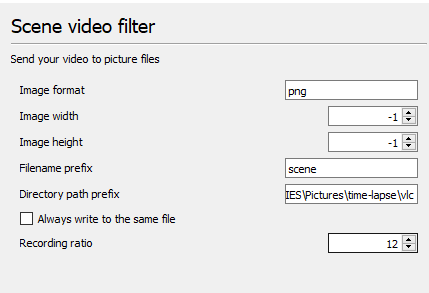
Преминете към левия панел и намерете Филтър за сцена в разширения списък с видео. Изберете това, след което поставете пътя на местоназначението (може би нова папка) в Поле с префикс на пътя на директория. Потърсете полето Съотношение на записване след това и въведете желаната стойност. Например, за да експортирате един на всеки десет кадъра, въведете 10.
При 30 или повече кадъра в секунда в оригиналния ви видеоклип 10 е добро място за стартиране и няма да запълни изходната директория. Твърде много и видеото с изтичане на времето ще изглежда гладко. Твърде малко и това ще изглежда доста раздразнително. Може да се наложи да експериментирате тук, за да постигнете най-добри резултати.
За да завършите, щракнете Запази. След това отидете на Медия> Отваряне на файл и прегледайте видеоклипа, който искате да конвертирате. Изберете и го гледайте от началото до края, без да пропускате, така че кадрите да бъдат извлечени.
Изчакайте, докато видеото завърши, след което се върнете към Инструменти> Предпочитания и намерете Видео> Филтри видите. Изчистете квадратчето, за да деактивирате последващото извличане на кадър всеки път, когато възпроизвеждате видео в VLC!
Направете изтичане на времето: Комбинирайте рамките
Вече трябва да имате директория, пълна с кадри от избраното от вас видео. Намирате се на половината път за преобразуване на видеоклипа в изтичане на времето - всичко, което трябва сега, е да зашиете кадрите заедно.
Това може лесно да се направи във VLC Media Player с помощта на функцията Преобразуване / Запазване. Отвори средства меню и намерете Convert / Save. В досие раздела, щракнете Добавяне ... след това разгледайте мястото, където са изведени видеокадрите. Натиснете Ctrl + A след това, за да изберете всички файлове отворено.
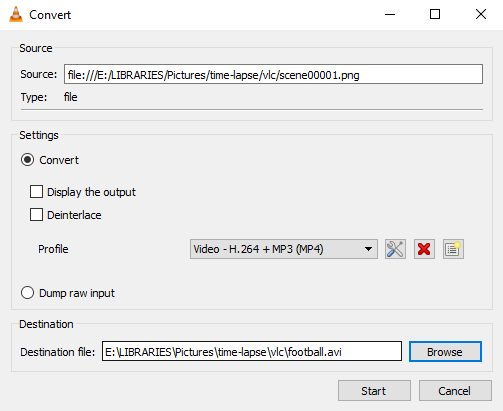
Следващият етап е да щракнете върху стрелката до Convert / Save бутон и изберете Convert. Правилният профил трябва автоматично да открива, но можете да промените това, ако е необходимо. В Дестинационен файл поле, щракнете Преглед за да намерите място, в което да запишете съставения филм с времетраене и да му дадете име.
Кликнете начало когато сте готови. Няколко минути по-късно ще видите компилиран филм с изтичане на време, базиран на изображения, които сте извлекли от видео файла! Ще можете да го видите във всеки видео плейър и да го споделяте онлайн чрез YouTube, Facebook, Twitter и т.н.
Превърнете мобилен видеоклип във филм с времетраене
Толкова много приложения с времетраене са налични за iOS и Android. Но какво ще стане, ако искате филм с времетраене от някои кадри, които вече сте записали със стандартен режим на видеокамера? Отговорът, разбира се, е специализирано приложение, предназначено да преобразува кадрите във времето.
андроид
Вероятно най-доброто мобилно приложение за хиперлапс, Microsoft Hyperlapse Mobile е наличен на Android. Способен да записва промените във времето и да конвертира съществуващи видеоклипове, това безплатно приложение може да бъде инсталирано чрез Google Play.
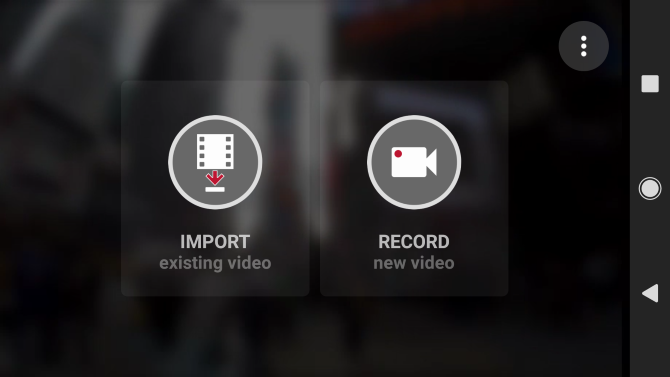
След стартирането ще видите две опции в това приложение, само за пейзаж. Избирам Импортиране на съществуващо видео и прегледайте видеоклипа, който искате да използвате.
На следващия екран ще видите визуализация на видеоклипа с няколко опции. Докоснете менюто в горния десен ъгъл, за да видите настройките, където ще имате избор Експорт на видеоклипове с 1080p и Експортиране в SD хранилище. Тези опции са деактивирани по подразбиране.

В горната част на екрана ще видите информация за продължителността и скоростта на видеоклипа. На дъното междувременно потърсете дръжките. Те могат да се влачат, за да се намали дължината на видеото надолу. Когато плъзнете тези дръжки, продължителността на видеоклипа ще бъде намалена.
Когато сте доволни, щракнете върху бутона за отметка и изчакайте, докато видеоклипът се импортира. Това може да отнеме известно време в зависимост от продължителността на видеоклипа. След като е готов, може да изглежда малко така:
Има и версия на Microsoft Hyperlapse Mobile наличен за Windows 10 Mobile и Windows Phone 8.1.
iOS и macOS
Ако нямате Adobe Premier, е възможно да създадете филм с времетраене от стандартен видеоклип, използвайки този метод.
Накратко, изисква от вас да изберете кадрите от видеото, да ги експортирате и компилирате изображенията в чисто нов видеоклип. Честно казано е малко объркано, но резултатите са толкова добри, колкото може да очаквате.
Осъществяване на изтичане на времето без настройка е лесно!
Това може да е мързеливата алтернатива на истинското изтичане на времето, но ако искате нещо като замисъл, използването на един от тези методи е отговорът. Винаги можете да се върнете към местоположението и да заснемете същите сцени с приложение или специална камера (или, може би, Raspberry Pi 5 начина за използване на модула на камерата Raspberry Pi за фотография с времетраенеКогато се сдвоява с популярния модул на камерата и преносимата батерия, Raspberry Pi може да се използва като скрита камера. Имайки това предвид, наскоро заснех пет зашеметяващи клипа с времетраене. Прочетете още ), но преобразуването на видеоклипа в изтичане на времето е по-бързо.
И с инструментите, които споменахме по-горе (включително и почитаемата VLC, която е напълно безплатна), можете да го направите само за няколко минути!
Опитвали ли сте да направите филм с времетраене, като преобразувате съществуващите кадри? Използвали ли сте настолен видео редактор или мобилно приложение? Може би сте намерили инструмент, който не сме покрили? Разкажете ни за това в коментарите.
Кристиан Каули е заместник-редактор по сигурността, Linux, направи си сам, програмирането и обяснените технологии. Освен това той произвежда The Really Useful Podcast и има богат опит в поддръжката на десктоп и софтуер. Сътрудник на списание Linux Format, Кристиан е тенисър на Raspberry Pi, любител на Lego и фен на ретро игри.


